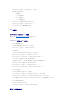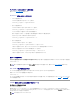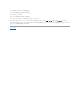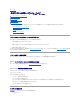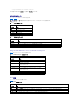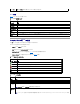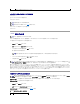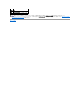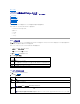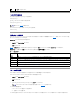Users Guide
IPv6 情報
表20-5 は、IPv6 プロパティについて説明しています。
表 20-5IPv6の情報フィールド
システムイベントログ(SEL)の使用
SEL ログ ページには、管理下システムで発生するシステムの重要イベントが表示されます。
システムイベントログを表示するには、次の手順を実行してください。
1. システム ツリーの システム をクリックします。
2. ログ タブをクリックしてから システムイベントログ をクリックします
システムイベントログ ページには、イベントの重大度と、「表20-6」に示すようなその他の情報が表示されます。
3. システムイベントログ ページの適切なボタンをクリックして続行します(「表20-6」を参照)。
表 20-6状態インジケータのアイコン
表 20-7SELページのボタン
DHCP 有効
はい または いいえ 動的ホスト構成プロトコル(DHCP)が有効かどうかを示します。
フィールド
説明
有効
Ipv6 スタックが有効であるかを示します。
IP アドレス 1
iDRAC6 の NIC IPv6 アドレスを指定します。
プレフィックス長
IPv6 アドレスのプレフィックス長を指定する整数。この値は 1 ~ 128 です。
IP ゲートウェイ
iDRAC6 の NIC ゲートウェイを指定します。
リンクのローカルア
ドレス
iDRAC6 の NIC IPv6 アドレスを指定します。
IP アドレス 2
iDRAC6 の追加のIC IPv6 アドレスがある場合は指定します。
Auto Config (自
動設定)
AutoConfig(自動設定)は、Server Administrator が動的ホスト構成プロトコル(DHCPv6)サーバーから iDRAC NIC の IPv6 アドレスを取得できるようにします。ま
た、静的 IP アドレス、プレフィックス長および静的ゲートウェイの値を無効にし、フラッシュします。
アイコン / カテゴリ
説明
緑のチェックマークは、正常(平常)ステータスを示します。
感嘆符の入った黄色の三角形は、警告(非重要)ステータスを示します。
赤い X は、重要(エラー)ステータスを示します。
疑問符のアイコンは、不明なステータスを示します。
日時
イベントが発生した日時。日付が空白の場合は、システム起動時にイベントが実行されます。24 時間制 mm/dd/yyyy hh:mm:ss の形式です。
説明
イベントの短い説明
ボタン
動作
印刷
ウィンドウに表示されている順に SEL を印刷します。
更新
SEL ページを再ロードします。
ログのクリア
SEL をクリアします。
メモ: ログのクリア ボタンは、ログのクリア 権限がある場合にのみ表示されます。
名前を付けて
保存
ポップアップウィンドウが開き、選択したディレクトリに SEL を保存できます。
メモ: Internet Explorer を使用しているときに保存中に問題が発生した場合、Microsoft サポートウェブサイト support.microsoft.com から Internet Explorer 用の累